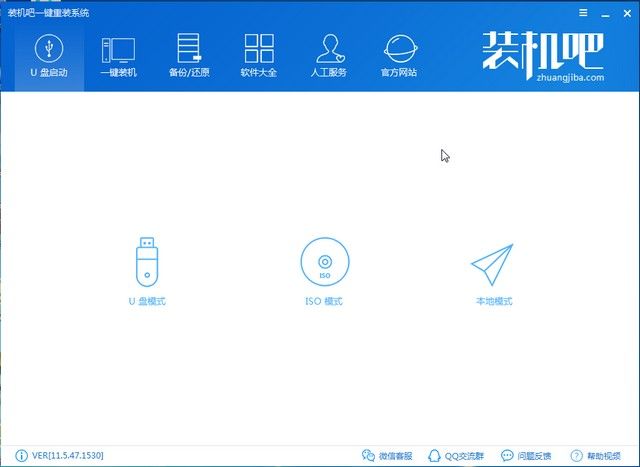
近来有很多使用win7旗舰版的朋友询问小编强行删除开机密码的方法,其实最彻底的删除开机密码的方法就是进入PE系统删除。接下来,我就给大家演示一下win7旗舰版破解开机密码的详细步骤
win7旗舰版如何强行删除开机密码呢?有些记性不好的童鞋难免会遇到忘记电脑开机密码的情况,有些朋友就不知所措,其实破解电脑开机密码很简单。下面,我就教大家win7旗舰版删除开机密码的简单方法
win7旗舰版强行删除开机密码教程
1、强行删除开机密码需要制作U盘启动盘进入PE系统删除密码哦。如果自己的电脑密码忘记了进不了系统需要找一台可以上网的电脑下载装机吧一键重装系统,下载地址:/
2、U盘插入电脑,备份重要资料,打开装机吧,进入主界面切换至U盘启动,选择U盘模式
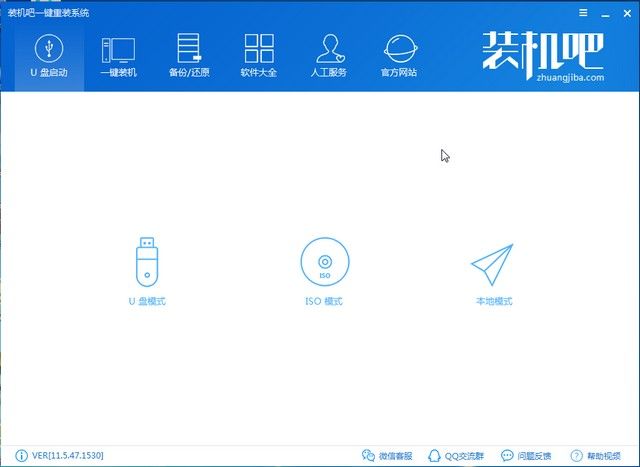
图-1
3、勾选U盘选项,点击一键制作启动U盘
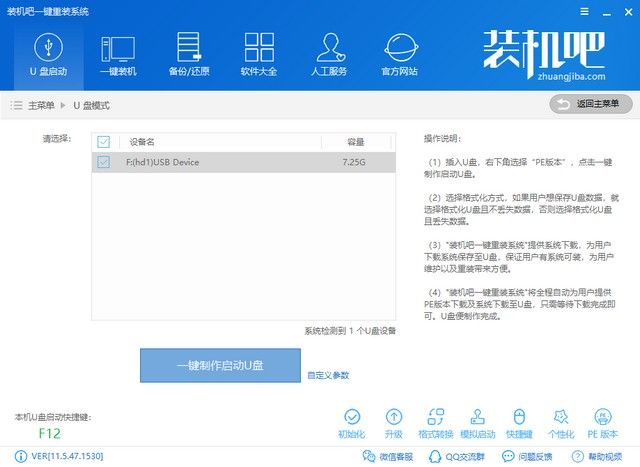
图-2
4、出现提示窗口,点击确定,点击uefi/bios双启动,然后出现系统选择界面,点击取消下载系统且制作U盘。完成后拔出U盘,如果不知需要删除开机密码的电脑u盘启动热键,可以点击右下方快捷键进行查询
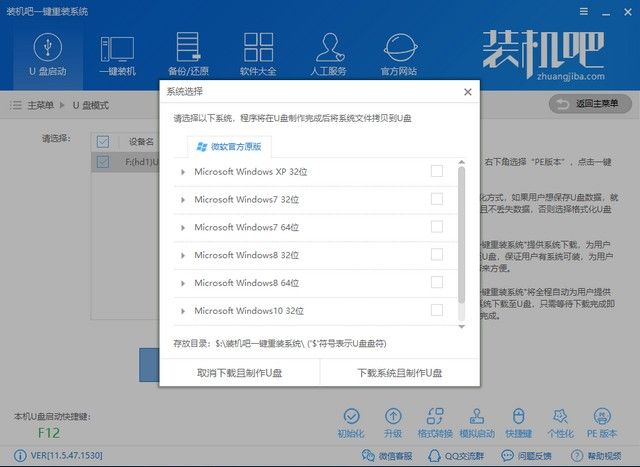
win7图-3
5、U盘插入需要强行删除开机密码的电脑,按下开机键,迅速不停的敲击启动热键,选择U盘选项,回车
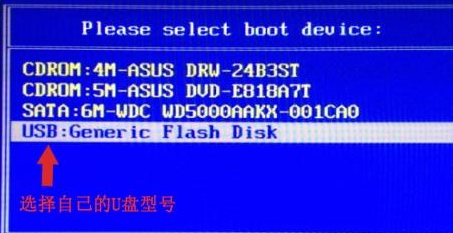
旗舰版图-4
6、出现装机吧PE选择界面,选择02新机型,回车。选择64位PE进入
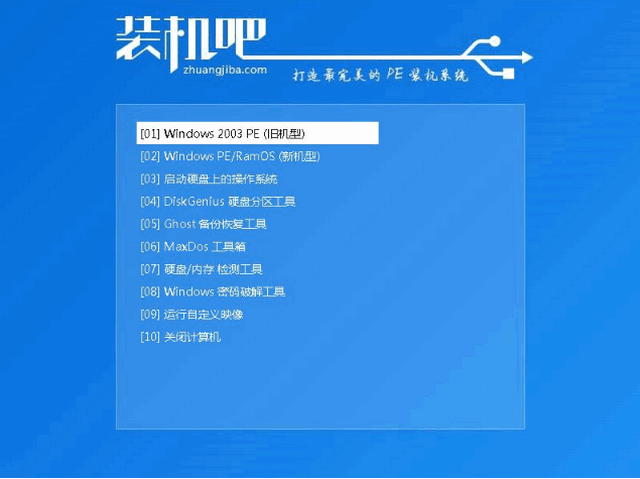
win7图-5
7、成功进入PE,关闭弹出的装机工具,双击打开【清除系统密码】软件

图-6
8、文件路径一般使用默认,点击打开
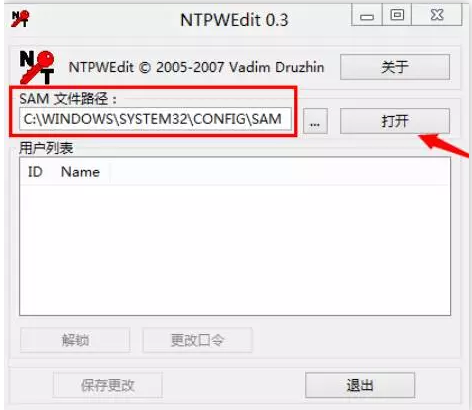
开机密码图-7
9、选择设置密码的账户,点击【更改口令】

win7图-8
10、弹出输入密码窗口,如果不想设置密码就直接空白,点击OK。也可以输入新密码,OK

win7图-9
11、完成后【保存更改】,拔出U盘,重启电脑
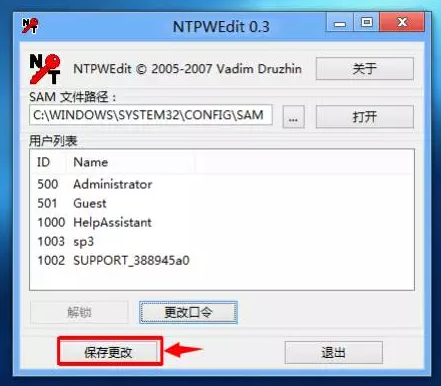
开机密码图-10
12、这时候就可以登录账户进入系统啦
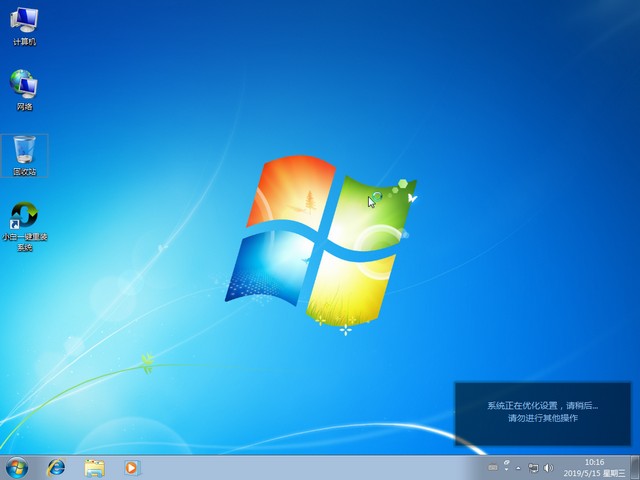
win7删除开机密码图-11




